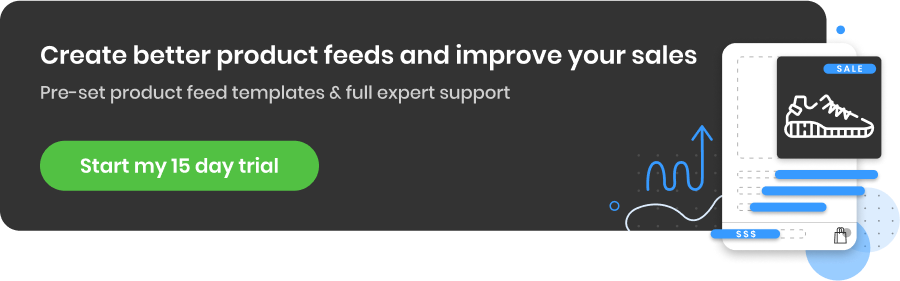Ghidul practic pentru începători pentru configurarea campaniilor de remarketing Google
Publicat: 2022-09-01Ce sunt campaniile de remarketing?
Campaniile de remarketing în Rețeaua de display și în rețeaua de căutare sunt mijloace prin care puteți ajunge la un public foarte valoros - unul care reprezintă o parte semnificativă a ciclului de vânzări al companiei dvs. Acest grup de clienți este populat de cei care v-au vizitat deja site-ul web sau s-au interacționat cu marca dvs. online într-un fel.
Ele sunt, prin urmare, cruciale în stabilirea unei baze de clienți pe termen lung, care revin pentru a face comenzi repetate.
Tipuri de segmente de public pentru remarketing:
Google oferă două tipuri principale de segmente de public sau liste de remarketing, pe care le vom acoperi mai jos:
- Lista de potrivire după clienți Google Ads
- Segmente de public pentru remarketing Google
Înapoi la început sau 
1. Lista de potrivire după clienți Google Ads
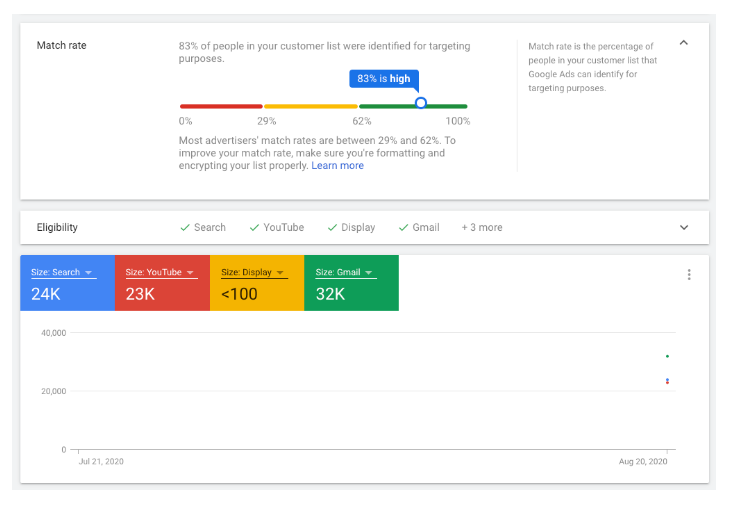 Acest serviciu ne permite să încărcăm listele de adrese de e-mail ale clienților colectate direct în platforma Google Ads.
Acest serviciu ne permite să încărcăm listele de adrese de e-mail ale clienților colectate direct în platforma Google Ads.
Acest produs a fost conceput pentru a le permite vânzătorilor să ajungă la cei mai valoroși clienți ai lor, chiar din cadrul platformei Google Ads. Aceste liste de adrese de e-mail sunt apoi asociate profilurilor de pe Google Chrome, permițându-ne să țintăm oricare dintre acești utilizatori care sunt „conectați”.
În special, utilizatorii pot controla reclamele pe care le văd atunci când sunt conectați la Google Chrome. Aceasta include „anunțurile de potrivire după clienți”.
În cazul în care un client dorește să împiedice browserul său să afișeze anunțurile dvs., acesta poate renunța la „anunțuri personalizate” sau poate dezactiva/bloca anunțurile individuale în Setările Google Ads.
Direcționarea după clienți nu este disponibilă pentru toți agenții de publicitate, deoarece există anumite cerințe care trebuie îndeplinite înainte ca această opțiune să fie disponibilă. În plus, listele de potrivire cu clienți nu sunt disponibile în toate țările. Pentru a afla mai multe, consultați Cerințele contului .
Aceste „Segmente de public similare” ne permit, ca agenți de marketing, să ajungem la noi segmente de public. Acest lucru ne extinde acoperirea generală într-un mod extrem de rafinat utilizând datele colectate ale clienților.
Colectarea informațiilor despre clienți
Puteți încărca doar informații despre clienți care au fost colectate printr-un context primar, în care clienții și-au împărtășit în mod explicit informațiile de bunăvoie și direct cu dvs. Acestea includ site-uri web sau magazine fizice de unde clienții au cumpărat articole de la dvs. sau s-au înscris pentru a primi mesaje de marketing.
Protejarea datelor
Asigurați-vă că listele sunt conforme cu cerințele de protecție a datelor din țara dvs. pentru e-mailurile reci. În special în UE, cerințele recente ale Regulamentului general privind protecția datelor sugerează că listele de e-mail ar trebui să fie actualizate la o perioadă de 30 de zile, iar clienții care nu au răspuns în acest interval de timp fiind eliminați din comunicările de marketing.
De asemenea, vă recomandăm să vă asigurați că respectați toate legile și reglementările relevante stipulate de Google, inclusiv codurile de autoreglementare sau din industrie.
Trebuie să vă asigurați că politica de confidențialitate a site-ului dvs. web dezvăluie că puteți partaja informații despre clienți în scopul de a presta servicii în numele dvs., cu alte firme terțe.
Restricții suplimentare
Vi se interzice următoarele:
|
|
|
|
|
Sursă
Cum să configurați Lista de potrivire după clienți Google Ads
Asigurați-vă că utilizați numai API-ul aprobat de Google atunci când încărcați informațiile despre clienți.
- Conectați-vă la contul dvs. Google Ads la https://ads.google.com/
- Accesați Bibliotecă partajată > Manager de public
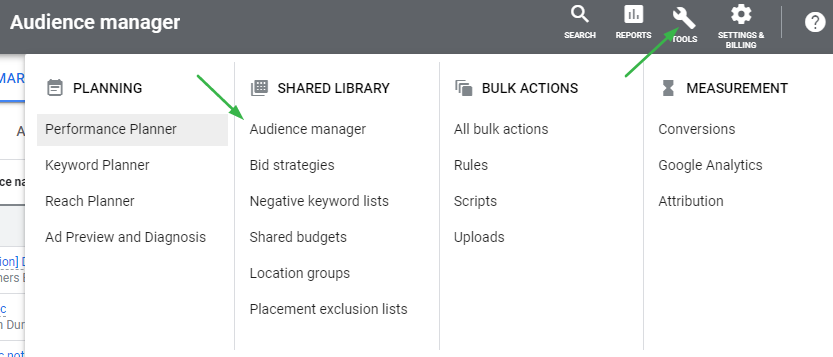
- Faceți clic pe + Listă de remarketing
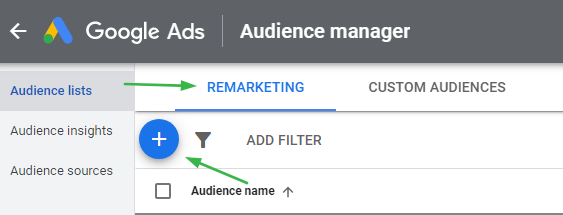
- Faceți clic pe + Listă clienți
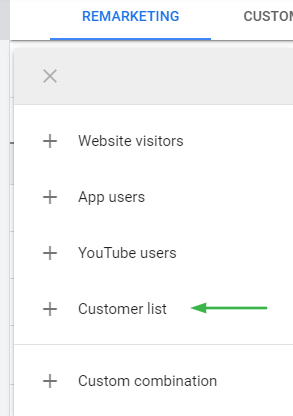
- Alegeți un nume
- Selectați „Încărcați e-mailuri, telefoane și/sau adrese poștale ”
- Selectați „ Încărcați date text simplu (nehasate)
- Alegeți un fișier - vă rugăm să consultați cerințele Google
- Setați o durată de membru
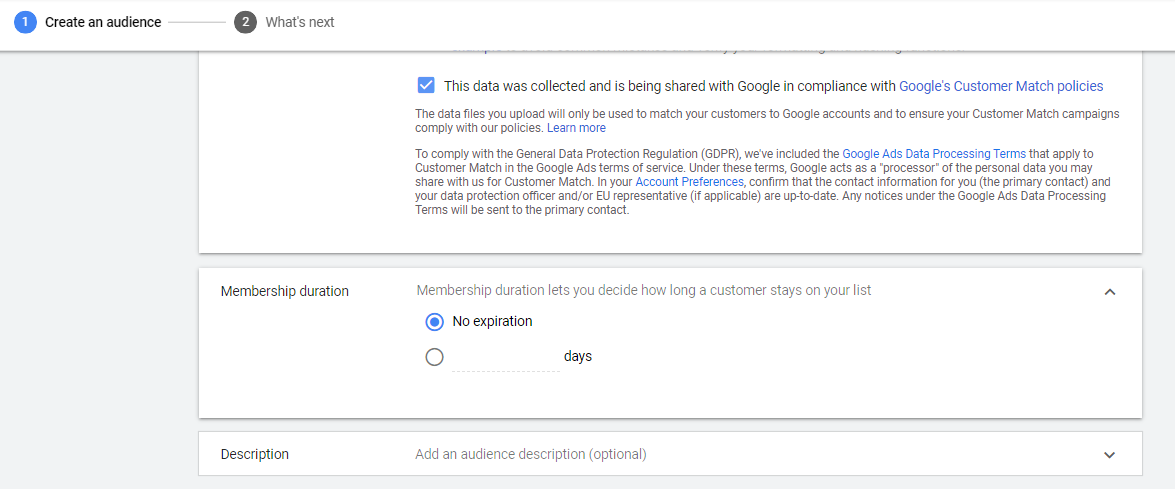
- Bifați caseta „Aceste date au fost colectate și sunt partajate cu Google în conformitate cu politicile Google”.
- Selectați „ Încărcați și salvați lista ”. ' Veți putea vedea progresul fișierului dvs. în „Segmente de public”, ceea ce poate dura trei ore pentru finalizare.
Cerințe suplimentare
De asemenea, vi se interzice:
- Rularea oricăror anunțuri care colectează informații de identificare personală
- Încărcarea informațiilor pentru orice client cu vârsta sub 13 ani
- Implicând cunoașterea oricăror informații de identificare personală sau sensibile despre clienții dvs
- Publicitate prin intermediul unei liste de potrivire după clienți a oricăror produse legate de informații sensibile.
Înapoi la început sau 
2. Segmente de public pentru remarketing Google Ads
Anunțurile de remarketing Google permit direcționarea avansată a utilizatorilor vizați care au vizitat anterior site-ul web, aplicația agentului de publicitate și anumite pagini pe care le-au navigat.
În primul rând, sunt create liste de remarketing, iar apoi aceste liste sunt implementate în diferite tipuri de campanii.
Cum să vă configurați listele de remarketing
Listele pot fi configurate și utilizate pe platformele de publicitate Google Ads în două moduri principale:
1. Prin utilizarea etichetei de remarketing Google Ads
2. Prin utilizarea urmăririi Google Analytics
1. Etichetă de remarketing Google Ads
Pentru a începe remarketingul în acest fel, trebuie să adăugați pe site-ul dvs. un fragment de cod pe care îl obțineți de la Google Ads, numit etichetă de remarketing. Acest lucru vă permite să adăugați eticheta globală de site și fragmentul de eveniment opțional.
Aceasta va continua apoi la captarea informațiilor despre vizitatorii site-ului dvs. și paginile pe care le vizualizează. Aceste informații includ adresa URL a paginii, titlul paginii etc. Eticheta trebuie instalată pe fiecare pagină a site-ului, dar o singură dată pentru fiecare cont Google Ads. Alternativ, o etichetă de remarketing poate fi creată în Google Analytics sau Google Tag Manager .
Fragmentul de eveniment este extrem de benefic în urmărirea acțiunilor specifice pe care vizitatorii dvs. le-au întreprins pe site-ul dvs., care ar putea fi utile pentru publicitate viitoare.
Exemple notabile sunt:
- Cumpărători anteriori
- abandonatorii de cărucioare
- Completarea formularului de contact
- Înscrieri la newsletter.
Agenții de publicitate au capacitatea de a fi cât mai creativi.
Configurarea etichetei de remarketing:
1. Conectați-vă la contul dvs. Google Ads
2. Faceți clic pe pictograma Instrumente din dreapta sus > Bibliotecă partajată > Manager de public
3. În partea stângă, faceți clic pe Surse de public
4. În cardul etichetat „Google Ads Tag”, dați clic pe „SET UP TAG”
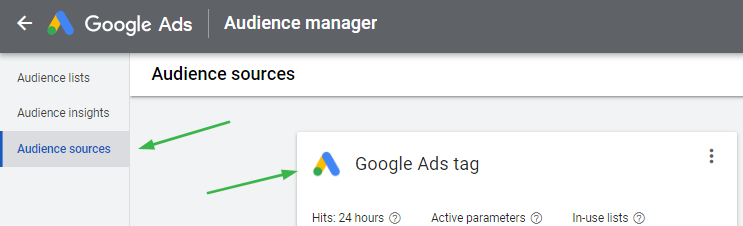
5. Selectați fie date de remarketing standard, fie date de remarketing dinamic.
Puteți selecta să includeți „User ID” ca parametru în această etapă, ceea ce vă permite să transmiteți un User ID pentru fiecare vizitator al site-ului web, permițând astfel ulterior funcții precum conectarea între dispozitive.
Pentru a adăuga eticheta User ID :
I. Faceți clic pe cele trei puncte ⋮ de lângă „Etichetă Google Ads”
II. Faceți clic pe „Editați sursa”
III. Faceți clic pe „Setări avansate”
IV. Bifați caseta de validare „Id utilizator”.
Notă: dacă aceasta este inactivă, atunci contul nu îndeplinește cerințele pentru a utiliza o listă de potrivire după clienți.
6. Selectați Creare și continuare
7. Va apărea apoi ecranul de instalare. Acest lucru vă oferă o varietate de opțiuni pentru a instala apoi codul pe site. Puteți copia codul și utiliza Google Tag Manager.
8. Managerii îl pot instala sau pot descărca eticheta și e-mail-o dezvoltatorului dvs. web.
| Sfat - Asigurați-vă că inserați codul între etichetele <head></head> ale site-ului web. |
9. Vă rugăm să rețineți că fragmentul de eveniment nu trebuie copiat și lipit direct pe site-ul dvs. web, deoarece conține valori de substituent care trebuie să fie populate dinamic de către dezvoltatorul site-ului dvs. atunci când integrează codul fragmentului. Acest cod trebuie adăugat doar în anumite pagini care au loc evenimente, mai degrabă decât în toate paginile web.
10. Faceți clic pe DONE . În ecranul următor, faceți clic din nou pe DONE .
Cum să creați un public de remarketing folosind eticheta de remarketing
1. Conectați-vă la Google Ads
2. Faceți clic pe Instrumente și setări în colțul din dreapta sus
3. Selectați Bibliotecă partajată > Manager de public .
4. Faceți clic pe butonul Albastru + din colțul din stânga sus pentru a crea un public nou
folosind eticheta de remarketing Google Ads.
5. De exemplu, faceți clic pe Vizitatorii site -ului web pentru a crea un public de remarketing pentru toți cei care v-au vizitat domeniul.
6. Numiți-vă publicul
7. Creați o varietate de audiențe pe baza obiectivelor dvs. de afaceri și a nevoilor generale de marketing. Vă rugăm să vedeți mai jos câteva opțiuni suplimentare:
- Vizitatori ai unei pagini (URL de intrare)
- Vizitatorii unei pagini care au vizitat suplimentar o altă pagină anterioară
- Vizitatorii unei pagini care nu au vizitat suplimentar o altă pagină anterioară (de exemplu, publicul care a abandonat coșul de cumpărături)
- Vizitatorii unei pagini în anumite date
8. Asigurați-vă că sunt îndeplinite cerințele privind adresa URL, fie introducând anumite părți ale adresei URL în Google Ads, fie anumite cuvinte care se potrivesc cu o temă a paginilor pe care doriți să le includeți în listă. De exemplu, un comerciant cu amănuntul de pat poate dori să vizeze numai cei care caută anumite dimensiuni și să introducă termenul „Rege” în câmpul „Adresa URL conține”.
9. Selectați opțiunile de pre-completare, care îi spune Google să completeze în prealabil lista folosind persoane din perioada anterioară de 30 de zile.
10. Alegeți o Durată abonamentului , care determină cât timp rămân utilizatorii în audiență înainte de a fi eliminați din aceasta. Durata maximă disponibilă este de 540 de zile.
11. Faceți clic pe Creare audiență , care este pasul final pentru a asigura publicul în procesul de aprobare Google Ad. Acest lucru poate dura până la 24 de ore.

2. Etichetă de remarketing Google Analytics
Ca alternativă, puteți utiliza eticheta Google Analytics, spre deosebire de eticheta Google Ads. Aceste date pot fi apoi importate în continuare în interfața Google Ads și utilizate direct de agenții de publicitate.
Pentru aceasta va trebui să vă asigurați:
- Aveți eticheta Google Analytics instalată pe site-ul dvs. web
- Un cont Google Ads și Google Analytics conectat, cu acces administrativ la primul și acces de editare la contul Google Analytics
- Funcții de remarketing activate în Google Analytics
Merită să rețineți că există o limită de 2000 de audiențe de remarketing pentru fiecare cont Google Analytics.
Configurarea unui nou public de remarketing în Google Analytics
Pentru a crea un public în Google Analytics:
1. Conectați -vă la Google Analytics
2. Faceți clic pe Administrator și mergeți la proprietatea în care doriți să vă creați publicul
3. În coloana de proprietate, faceți clic pe Definiții de public > Segmente de public
4. Faceți clic pe + Public nou
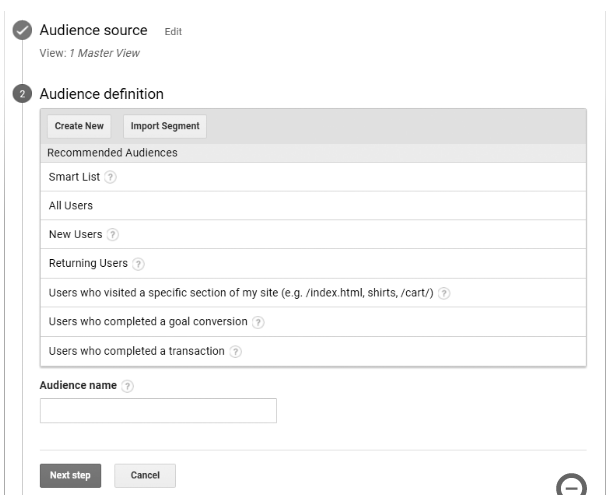
5. Când alegeți ce public doriți să configurați, aveți trei opțiuni:
I. Selectați un public preconfigurat:
- Acestea includ „Toți utilizatorii, utilizatori noi, utilizatori care revin ” etc.
- De asemenea, ne permit să țintăm utilizatorii care au vizitat o anumită secțiune a site-ului web, introducând adresa URL a paginii pe care doriți să o urmăriți (această opțiune folosește tipurile de potrivire conține și se potrivește cu orice adresă URL care conține șirul introdus aici.)
- Utilizatorii care au realizat o conversie a unui obiectiv sunt, de asemenea, la îndemână aici. Faceți clic pe Editați > selectați obiectivul . Rețineți că numai obiectivele configurate în Google Analytics sunt aplicabile.
- Utilizatorii care au finalizat o tranzacție.
II. Creați o nouă definiție de public
- De asemenea, puteți crea un nou public adaptat nevoilor dvs. specifice de marketing, pe baza unei varietăți de condiții și segmente pe care le definiți. Când terminați de configurat nevoile dvs. specifice, faceți clic pe Aplicare .
III. Importați un segment
- De asemenea, puteți importa segmente din proprietatea dvs. actuală, pentru a le utiliza ca bază pentru publicul definit
- Denumiți-vă publicul și apoi faceți clic pe Pasul următor
- În Destinația publicului, utilizați meniul + Adăugați destinații pentru a alege în ce conturi doriți să utilizați aceste segmente de public. Asigurați-vă că selectați Google Ads pentru a trimite lista către acest canal de publicitate.
- Faceți clic pe OK și apoi pe Publicare .
3. Cum să folosesc segmentele de public mele de remarketing
Există două moduri principale de a integra segmentele de public de remarketing în campaniile dvs. Google Ads. Atât anunțurile tradiționale de remarketing în Rețeaua de display, cât și anunțurile RLSA folosesc module cookie pentru a urmări utilizatorii care au vizitat anterior site-ul web al agentului de publicitate și pentru a adăuga vizitatorul în listele de remarketing.
- Segmente de public Google RSLA (liste de remarketing pentru anunțurile afișate în rețeaua de căutare).
- Remarketing pe Rețeaua de display Google
1. Anunțuri afișate în Rețeaua de căutare (RLSA)
Anunțurile RLSA se vor afișa în pagina cu rezultate numai atunci când utilizatorul a căutat în mod activ pe Google, folosind un cuvânt cheie pentru care licitează în mod special agentul de publicitate. Folosind rețeaua de căutare, listele de remarketing sunt adăugate în campaniile de căutare existente și utilizate în unul dintre două moduri:
- Puteți să optimizați sumele licitate și să efectuați ajustări independente ale sumelor licitate pentru cuvintele cheie existente, pentru acele persoane cu valoare ridicată din listele dvs. de remarketing.
De exemplu: puteți crește suma licitată cu 45% pentru utilizatorii care v-au vizitat site-ul web în ultimele 15 zile.
- Puteți crea campanii special pentru a viza numai persoanele din listele dvs. de remarketing. Prin urmare, puteți crea mesaje distincte sau puteți încerca noi termeni de căutare pentru acei clienți de mare valoare despre care știți deja că v-au achiziționat sau v-au contactat în trecut.
Avantajul creării de campanii de remarketing distincte este că un buget stabilit se poate concentra asupra acestora. Astfel, este mai ușor să urmăriți cheltuielile pentru publicul de remarketing decât cu ajustarea sumelor licitate.
| Sfat: limita de membru pentru astfel de liste este limitată la 540 de zile. |
De ce ar trebui agenții de publicitate să folosească anunțuri RSLA?
Reclamele RSLA sunt excelente pentru agenții de publicitate, în special pentru că vizează un public interesat exact în momentul în care caută produse sau servicii relevante.
Aceste instrumente ajută foarte mult specialiștii în marketing să-i reangajeze pe cei care au manifestat istoric interesul pentru marcă. Acest lucru îmbunătățește ratele generale de interogare și achiziție, reducând în același timp ratele de abandon al coșului de cumpărături.
„69% este rata medie documentată de abandonare a coșului de cumpărături online”
– Studiu de utilizare a plății pentru comerțul electronic, Institutul Baymard, ianuarie 2017
2. Remarketing Google Display
 Remarketingul Google Display este o modalitate fantastică pentru agenții de publicitate de a ajunge la acei utilizatori care au vizitat anterior site-ul web. Oferă cu atenție o reamintire a produselor și serviciilor dvs. prin canalul, timpul și locul optim.
Remarketingul Google Display este o modalitate fantastică pentru agenții de publicitate de a ajunge la acei utilizatori care au vizitat anterior site-ul web. Oferă cu atenție o reamintire a produselor și serviciilor dvs. prin canalul, timpul și locul optim.
Utilizând reclame imagine, video sau text, Google ne permite să prezentăm reclamele noastre pe o varietate de site-uri web care includ Rețeaua de display Google și YouTube. Acest lucru captează un public interesat în timp ce navighează pe internet.
În timp ce Rețeaua de căutare este o modalitate fantastică de a ajunge la utilizatori în timp ce aceștia caută deja anumite produse, Rețeaua de display Google este o oportunitate excelentă de a capta un potențial client mai devreme în ciclul de cumpărare.
Puteți să vă expuneți anunțurile în fața unui public interesat înainte ca acesta să caute în mod activ, ceea ce este un element cheie pentru strategia dvs. generală de publicitate.
De ce ai nevoie:
- Feed de date personalizat
- Lista de remarketing personalizată
- Cod personalizat
Cum să configurați un public de remarketing în campaniile în Rețeaua de display:
1. Creați o campanie de anunțuri dinamice
- Conectați-vă la contul dvs. Google Ads și selectați Campanii din meniul pentru pagini.
- Faceți clic pe butonul Albastru + pentru a crea o nouă campanie
- Selectați „Obiectivele” optime din sugestia oferită, în funcție de obiectivul principal al afacerii dvs
- Din secțiunea „Tipul de campanie”, selectați Rețeaua de display
- Alegeți parametrii care se potrivesc cel mai bine nevoilor dvs. de marketing (numele campaniei, locația, setările de limbă, strategia de licitare și bugetul)
- Setările suplimentare oferă și alte opțiuni, cum ar fi programarea anunțurilor, excluderile de conținut sau direcționarea dispozitivelor
2. Creați flux de date:
- Faceți clic pe Instrumente și setări > Configurare > Date comerciale
- Faceți clic pe butonul albastru + pentru a adăuga un flux
- Selectați Flux de anunțuri dinamice > Personalizat
- Descărcați șablonul de feed personalizat
- Încărcați feedul personalizat finalizat
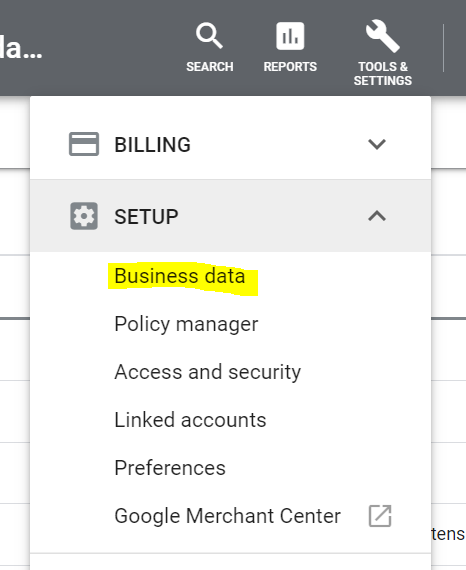
Sfat: dacă desfășurați deja o campanie de Cumpărături Google, atunci puteți utiliza feedul de produse din Merchant Center. Rețineți că ID-ul articolului colectat de lista de remarketing trebuie să fie același cu cel Atributul ID în feedul dvs |
3. Creați o listă de remarketing
- Faceți clic pe Instrumente și setări > Bibliotecă partajată > Manager public
- Selectați Sursa publicului din meniul din stânga
- Faceți clic pe cele trei puncte ⋮ de lângă Etichetă Google Ads și Editați sursa
- Selectați „Colectați date despre anumite acțiuni efectuate de oameni pe site-ul dvs. pentru a afișa anunțuri personalizate. '
- Selectați „Personalizat”
- (Dacă este disponibil, puteți selecta și includerea etichetelor User ID)
- Salveaza si continua
4. Adăugați codul personalizat
- Deoarece ați actualizat parametrii, va trebui să reinstalați eticheta. Află mai multe
- Selectați cum să adăugați codul:
- Instalați singur eticheta
- Trimiteți eticheta prin e-mail dezvoltatorului dvs
- Utilizați Managerul de etichete Google (recomandat)
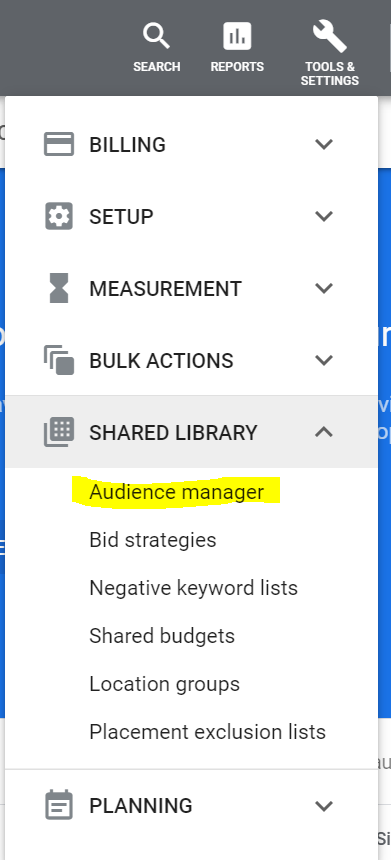
5. Inserați lista de remarketing în campanie,
- În secțiunea Persoane , găsiți Segmente de public și selectați Remarketing
- Din listele de remarketing create anterior (vezi mai sus), puteți bifa casetele de lângă fiecare segment de public pe care doriți să îl adăugați
- Selectați salvare
| Vă rugăm să rețineți că, atunci când creați un nou Public Display, Google Analytics repopulează lista cu până la 30 de zile de date, astfel încât să puteți utiliza lista în 24-48 de ore. Dacă aveți mai puțin de 30 de zile de date, datele pe care le aveți vor fi folosite. |
Înapoi la început sau 
Tipuri de anunțuri grafice
Anunțurile grafice pot fi create într-o varietate de formate. Mai jos sunt câteva tipuri de reclame imagine disponibile pentru creare:
- Anunțuri grafice adaptabile
Acest proces este parțial automatizat. Este o modalitate creativă de a permite algoritmului Google să joace un rol în determinarea celor mai bune elemente vizuale care să fie afișate pe web atunci când ajungeți pe piața țintă.
Pur și simplu introduceți textul publicitar, încărcați câteva imagini (scanarea automată a site-ului web este posibilă și aici) și adăugați sigla. Aceste reclame se afișează ca reclame „native”, amestecându-se cu fontul și aspectul site-ului web al editorului în care apar.
- Anunțuri imagine încărcate
Anunțurile imagine sunt, de asemenea, o opțiune disponibilă dacă aveți o echipă de design grafic care a creat anunțuri specifice pentru a se potrivi cu tema mărcii dvs. Anunțurile sunt disponibile într-o gamă largă de dimensiuni (vezi mai jos) și sunt disponibile și în HTML5.
Dimensiuni obișnuite ale anunțurilor grafice:
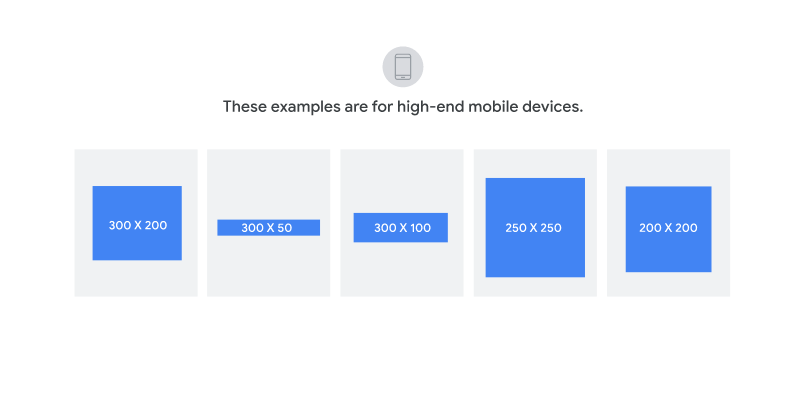
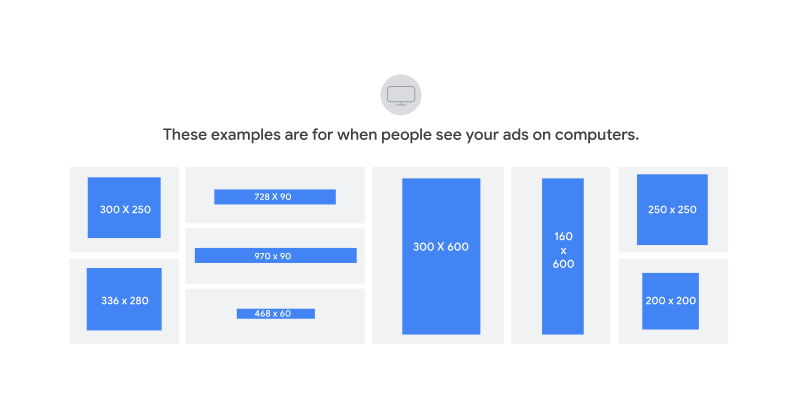
Înapoi la început sau 
Lectură suplimentară recomandată:
- Anunțuri grafice Google: Ghidul dvs. pentru campanii grafice de succes pentru comerțul electronic
- Anunțuri video Google explicate: cum să le folosiți pentru comerțul electronic
- Automatizați campaniile de căutare Google utilizând un feed de produse